اعتبارًا من iOS 16.1 ، يمكنك حفظ الصور في iCloud مكتبة الصور المشتركة والتي تتيح لك ولخمسة أشخاص آخرين مشاركة الصور وتحريرها بسهولة. مكتبات الصور المشتركة ليست شيئًا جديدًا ، بالطبع ، ولكن مع ميزة مكتبة الصور المشتركة على iCloud ، تتطلع Apple إلى تبسيط عملية المشاركة. ويتضمن ذلك القدرة على حفظ الصور في مكتبة الصور المشتركة على iCloud مباشرة من تطبيق الكاميرا الخاص بـ iPhone.
مع تمكين هذه الميزة ، لن تضطر إلى تذكر سحب الصور من مكتبتك الشخصية إلى مكتبة مشتركة لاحقًا. بدلاً من ذلك ، عند التقاط صورة ، سيتم حفظها مباشرةً في مكتبة الصور المشتركة على iCloud.
إنها ميزة رائعة لتوفير الوقت عند التقاط الصور التي تريد مشاركتها – ولكنك ستحتاج أيضًا إلى معرفة كيفية إيقاف تشغيلها في الأوقات التي تلتقط فيها صورًا لأشياء لا تريد بالضرورة تضمينها في مكتبة الصور المشتركة على iCloud.
يمكننا أن نوضح لك كيفية حفظ الصور في مكتبة الصور المشتركة على iCloud من تطبيق الكاميرا الخاص بجهاز iPhone – وكيفية إيقاف تشغيل هذه الميزة. إنه أمر بسيط للغاية عندما تعرف أين تبحث.
حفظ الصور في iCloud مكتبة الصور المشتركة
1. عندما تذهب لالتقاط صورة في تطبيق الكاميرا ، انقر فوق الرمز الذي يعرض صورًا ظلية لشخصين. (يوجد بجوار الرمز الخاص بإيقاف تشغيل فلاش الكاميرا وتشغيله.)
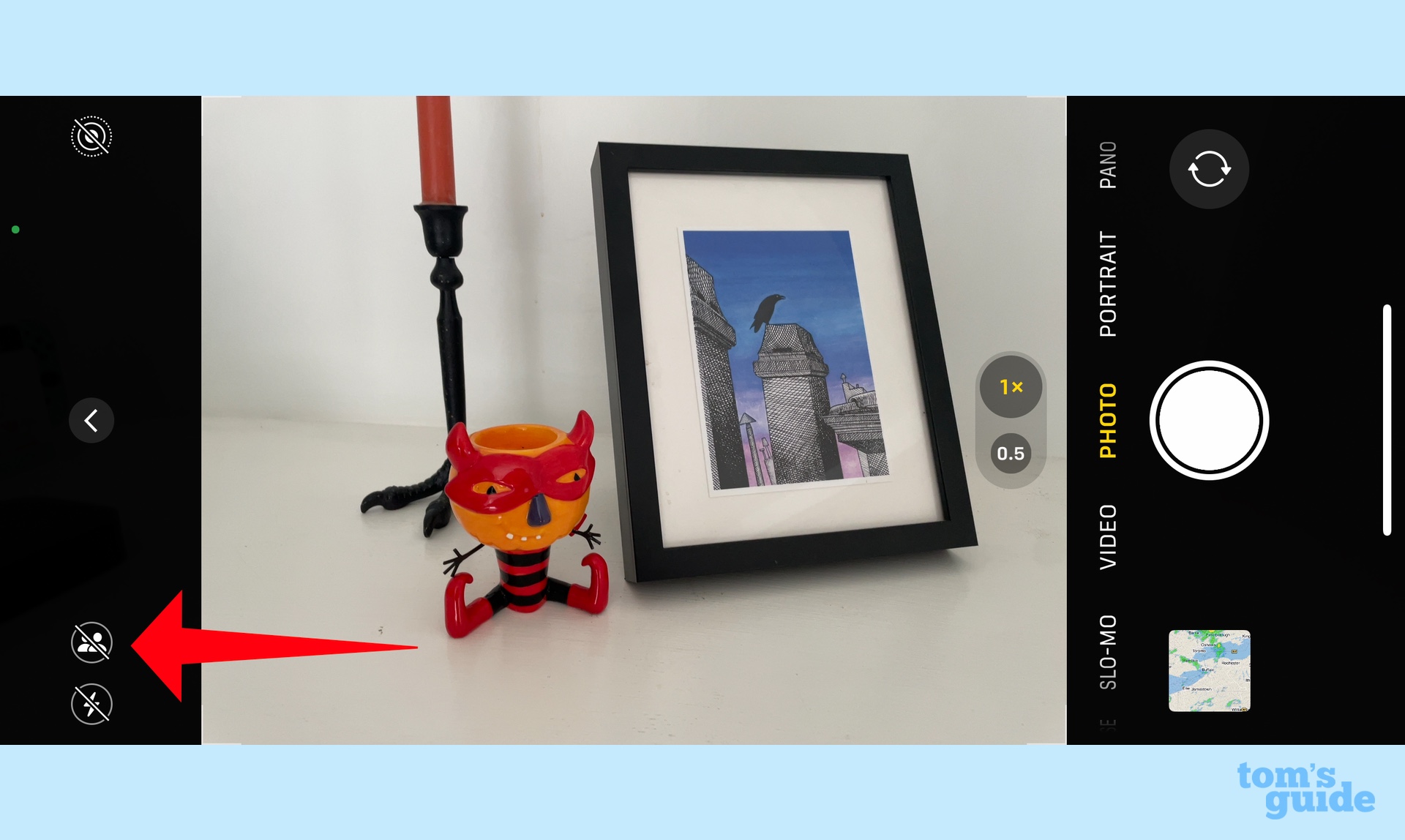
2. بمجرد استغلالها ، ستتحول أيقونة الصورة الظلية إلى اللون الأصفر. أ سيومض عنوان المكتبة المشتركة لفترة وجيزة عبر الجزء العلوي من مكتشف عرض الكاميرا. سيتم حفظ أي صورة تلتقطها الآن في مكتبة الصور المشتركة على iCloud.
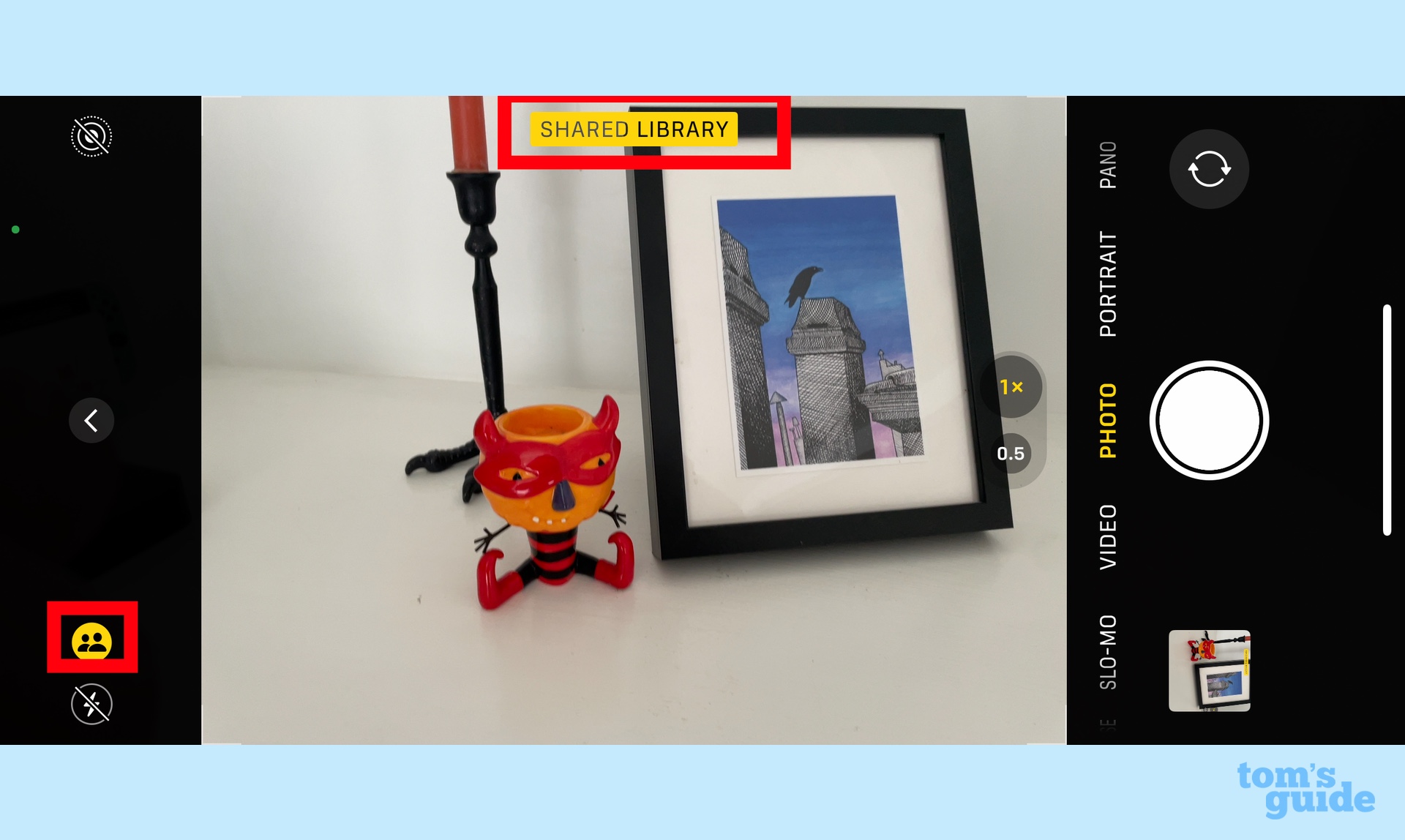
3. لإيقاف تشغيل الميزة ، انقر فوق رمز الصورة الظلية مرة أخرى. ستظهر شرطة مائلة من خلاله ، وسيومض عنوان المكتبة الشخصية في مكتشف العرض. سيتم الآن حفظ الصور التي تلتقطها في تطبيق الكاميرا في مكتبتك الخاصة فقط ولن تظهر في مكتبة الصور المشتركة على iCloud.
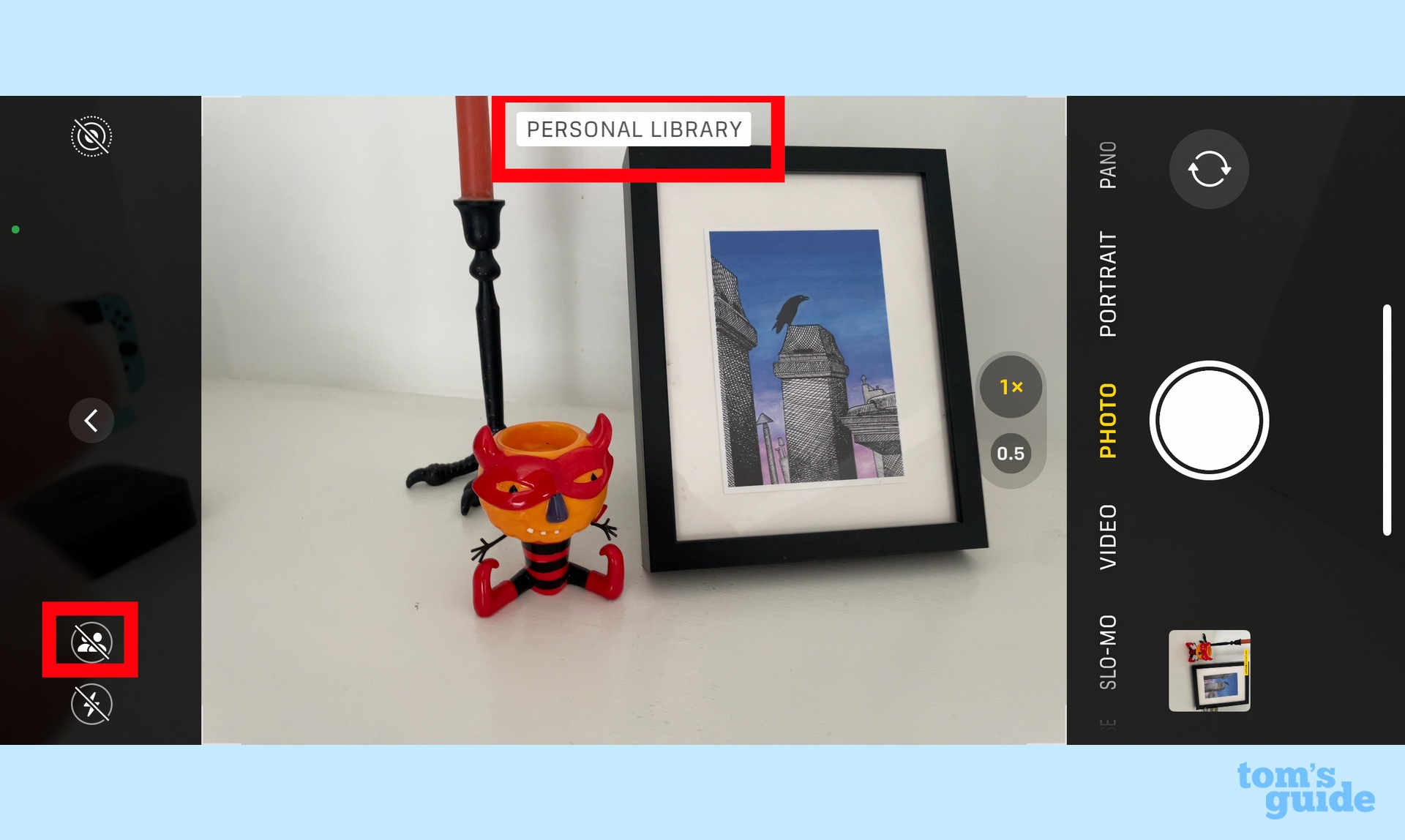
لا يزال لديك خيار نقل الصور يدويًا من مكتبتك إلى مكتبة الصور المشتركة على iCloud. إليك كيف يعمل ذلك.
1. في تطبيق الصور ، ابحث عن صورة ترغب في حفظها في مكتبة الصور المشتركة على iCloud وحددها.
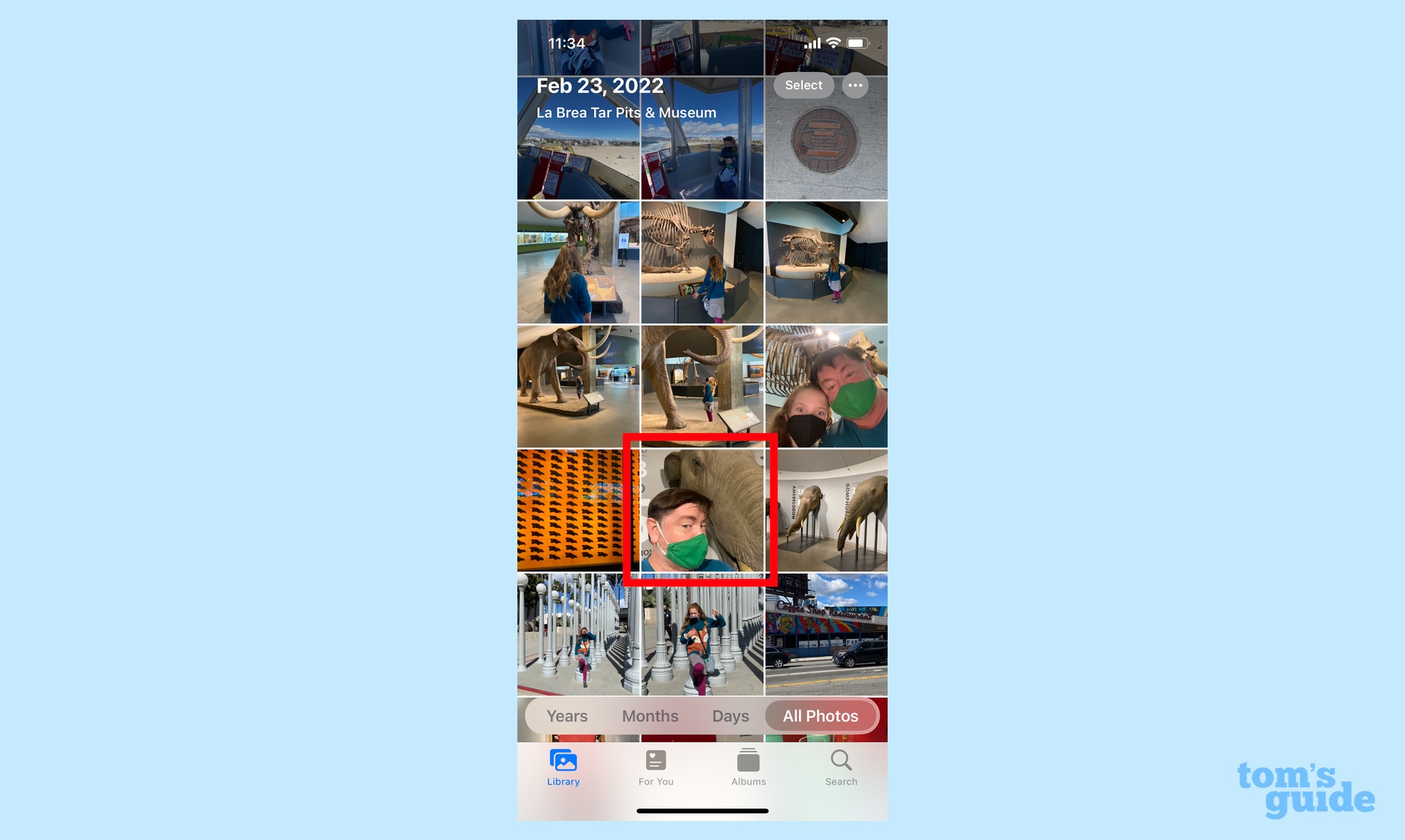
2. اضغط على القائمة المنسدلة بجانب أيقونة الشخص على الجانب الأيمن من الشاشة.
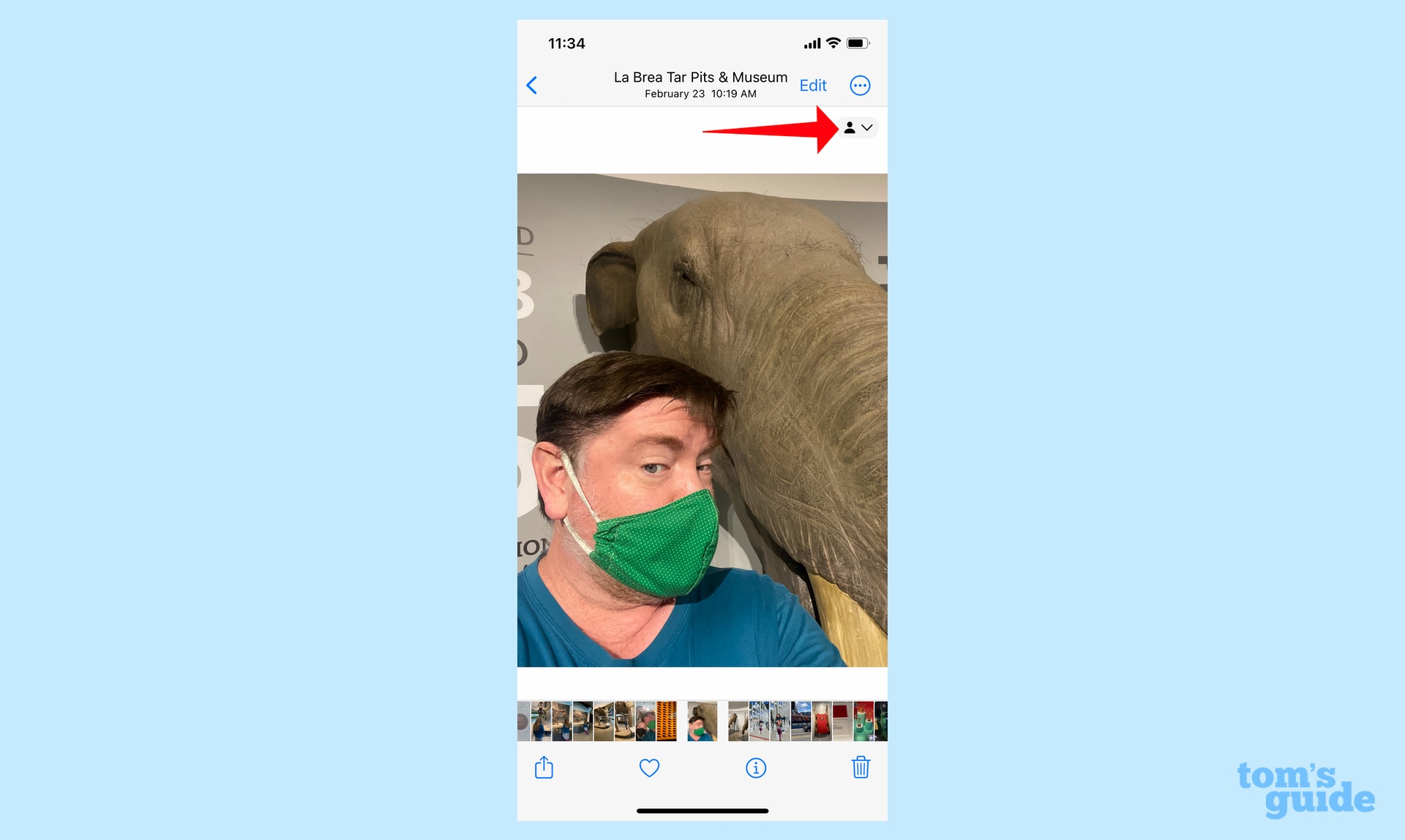
3. سيظهر خيار نقل إلى المكتبة المشتركة – اضغط على ذلك.
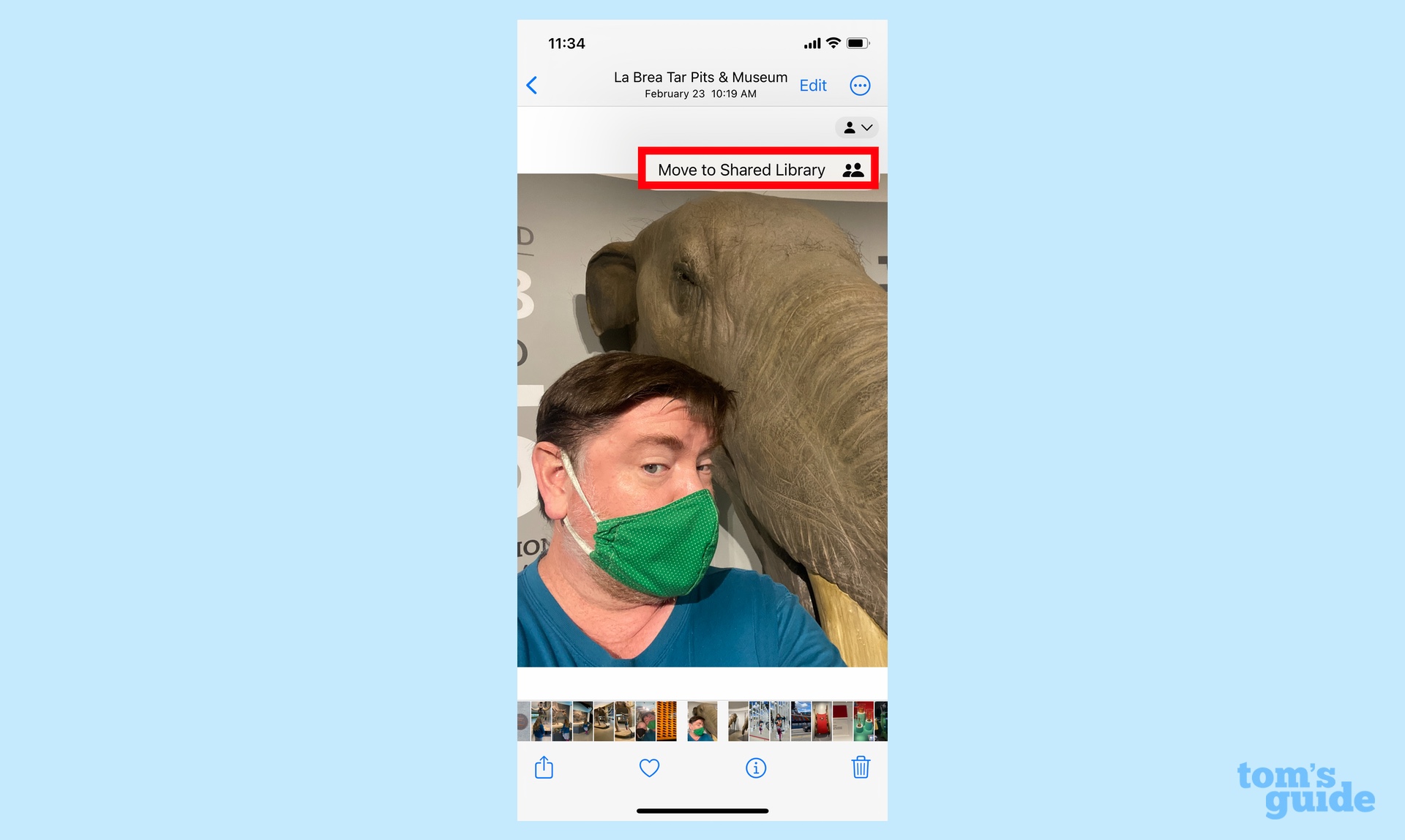
4. ال سيتم الآن تمييز الصورة بصورة ظلية لشخصين تشير إلى أنها جزء من مكتبة الصور المشتركة على iCloud؛ سترى أيضًا هذا الرمز متراكبًا على الصور المصغرة للصور المشتركة في مكتبة الصور الخاصة بك.

وهذا كل ما في الأمر لمشاركة الصور في مكتبة الصور المشتركة على iCloud ، سواء كنت تفعل ذلك تلقائيًا أو يدويًا. هذه مجرد واحدة من ميزات iOS 16 العديدة التي يمكننا مساعدتك بها. تحقق من إرشاداتنا الأخرى حول تخصيص شاشة قفل iPhone ، وتحرير النصوص التي أرسلتها بالفعل في الرسائل واستخدام Visual Look Up لنسخ موضوع الصورة للصقه في تطبيقات أخرى. (بالمناسبة ، تعد قدرة iOS 16 الأخيرة رائعة لإنشاء الميمات).





